El botón G
Pulse el botón G para visualizar los menús.

| 1 |
D [] |
|---|---|
| 2 |
C [] |
| 3 |
1 [] |
| 4 |
A [] |
| 5 |
B [] |
| 6 |
N [] |
|---|---|
| 7 |
O [] /m [] * |
| 8 |
d Icono de ayuda |
| 9 |
Ajustes actuales |
-
Puede seleccionar el menú visualizado. El ajuste predeterminado es [].
Uso de los menús
Puede navegar por los menús usando el multiselector y el botón J.
|
|
|
| 1 |
Mover el cursor hacia arriba |
|---|---|
| 2 |
Centro del multiselector: Seleccionar el elemento marcado |
| 3 |
Visualizar submenú, seleccionar el elemento marcado o mover el cursor hacia la derecha |
| 4 |
Mover el cursor hacia abajo |
|---|---|
| 5 |
Cancelar y volver al menú anterior o mover el cursor hacia la izquierda |
| 6 |
Botón J: Seleccionar elemento marcado |
-
Marque el icono del menú actual.
Pulse 4 para marcar el icono del menú actual.


-
Seleccione un menú.
Pulse 1 o 3 para seleccionar el menú deseado.


-
Sitúe el cursor en el menú seleccionado.
Pulse 2 para situar el cursor en el menú seleccionado.


-
Marque un elemento de menú.
Pulse 1 o 3 para marcar un elemento del menú.


-
Visualice las opciones.
Pulse 2 para visualizar las opciones del elemento de menú seleccionado.


-
Marque una opción.
Pulse 1 o 3 para marcar una opción.


-
Seleccione la opción marcada.

-
Pulse J.
-
Para salir sin realizar ninguna selección, pulse el botón G.
-
Para salir de los menús y volver al modo disparo, pulse el disparador hasta la mitad.
-
Si bien pulsar 2 o el centro del multiselector generalmente tiene el mismo efecto que pulsar J, hay algunos elementos para los que la selección solo se puede hacer pulsando J.
-
Algunos elementos y opciones de menú podrían no estar disponibles en función del estado de la cámara. Los elementos no disponibles se muestran en gris.

-
En algunos casos, pulsar J cuando se marca un elemento en gris, mostrará un mensaje explicando por qué el elemento no está disponible.

Cuando sea necesario introducir texto, aparecerá un teclado en pantalla. Ingrese el texto como se describe a continuación.
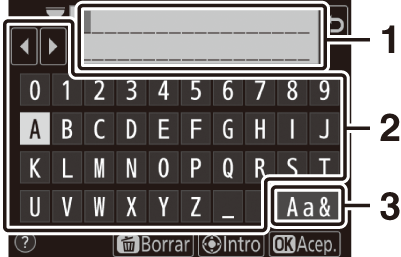
| 1 |
Zona de visualización de texto |
|---|---|
| 2 |
Zona del teclado |
| 3 |
Selección de teclado |
|---|
-
Ingrese los caracteres en la posición actual del cursor marcándolos con las teclas de flecha del multiselector y luego pulsando el centro del multiselector.
-
Para mover el cursor hacia la izquierda o hacia la derecha en la zona de visualización de texto, gire el dial de control principal.
-
Para alternar entre los teclados de mayúsculas, minúsculas y símbolos, marque el icono de selección de teclado y pulse el centro del multiselector. El icono de selección de teclado podría no estar disponible en algunos casos.
-
Si introduce un carácter cuando la zona de visualización de texto está llena, el carácter de la derecha será eliminado.
-
Para borrar el carácter debajo del cursor, pulse el botón O (Q).
-
Para completar la entrada, pulse J.
-
Para salir sin completar la entrada de texto, pulse G.
-
Cuando esté disponible, podrá visualizar una descripción del elemento actualmente seleccionado pulsando el botón g (h/Q).
|
|
|
-
Pulse 1 o 3 para desplazarse.
-
Vuelva a pulsar g (h/Q) para regresar a los menús.
También puede navegar por los menús usando los controles táctiles (Navegación por los menús).




